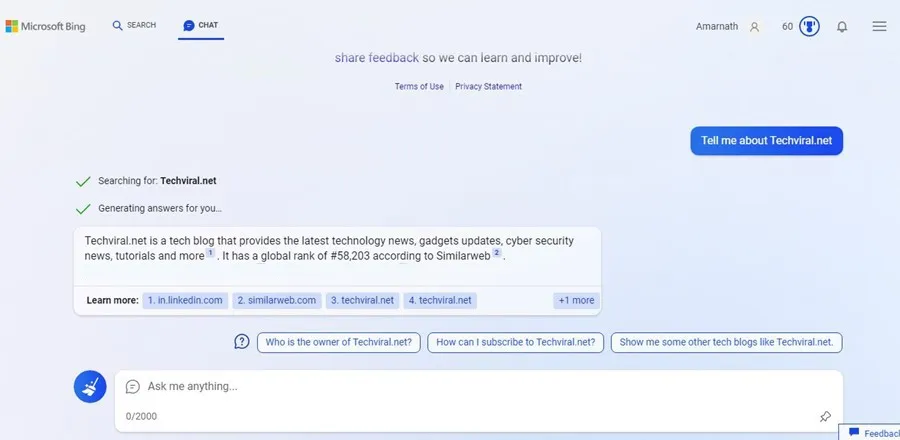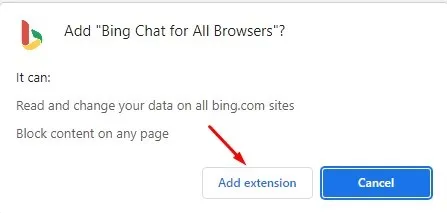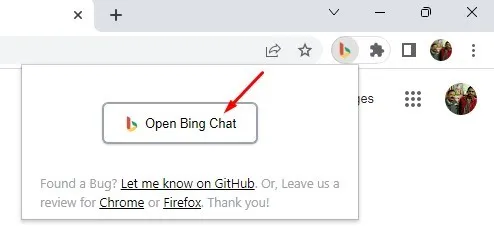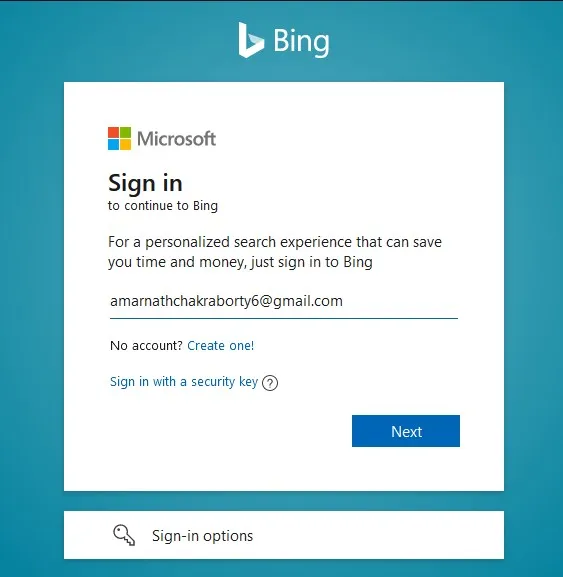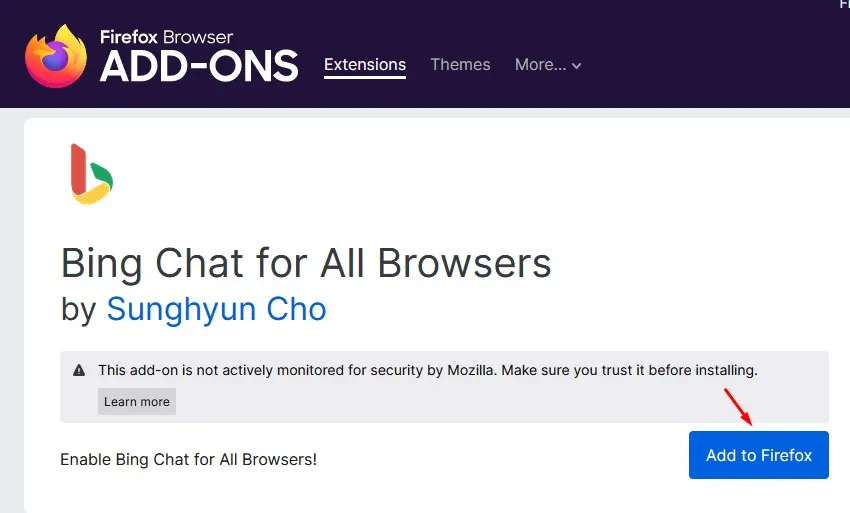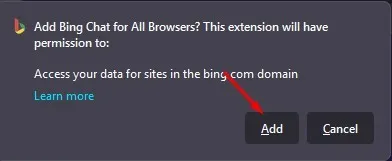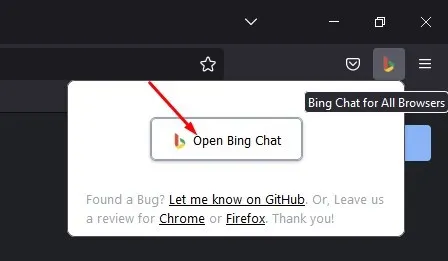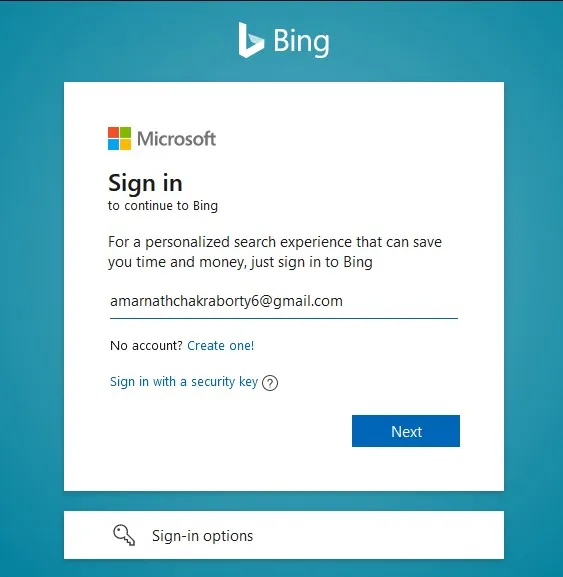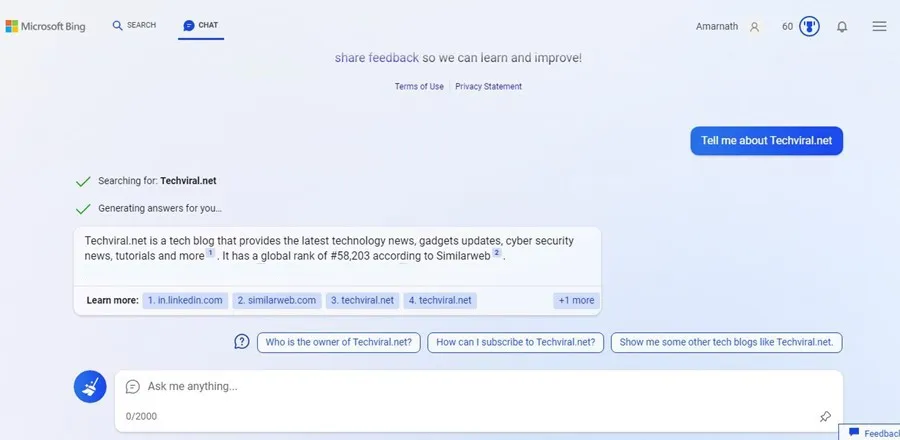Bing AI Google Search-en alternatibatik urrun dago, baina oraindik erabilgarria da. Open AI-ren ChatGPT-rekin hasi zen dena, erabiltzaileekin denbora errealean elkarreragiten duen txat-botarekin.
ChatGPT egunero bere distira galtzen ari den arren, Bing AI beti egon da azken asteotan. Microsoft-ek GPT-rekin bateratutako Bing-en bertsio berria aurkeztu zuen aurreko hilabetean, eta maitasun handia eta erabiltzaileen iritzi negatiboak jaso zituen.
Joan den hilabetean ChatGPT edo AI Chatbot joera goian zegoenez, Microsoft-ek itxaron zerrenda bat sortu zuen AI-k bultzatutako Bing bilatzaile berrirako sarbidea nahi zuten erabiltzaileentzat.
Duela aste batzuk itxaron-zerrendan sartu nintzen eta gainditu nuen. Erabiltzaile asko Microsoft-en Bing AI berria lortzeko zain daude oraindik. Dena den, Bing berrirako sarbidea baduzu, erabil dezakezu AI Txat berria edozein web arakatzailetan.
Nola erabili Microsoft Bing AI Chat edozein web arakatzailetan?
Bing AI GPT 3.5 bertsioan oinarritzen da, Chat GPT-k erabiltzen duen GPT 3 baino gaitasun handiagoa duena. Horrez gain, Bing AI-k beste teknologia batzuk ere erabiltzen ditu bere AI chatbot-a Bing bilatzailearekin konektatzeko.
Ondorioz, erantzun eguneratuagoak eta uneko gertaeren xehetasunak jasoko dituzu. Hala ere, ez espero AI Chatbot-en informazio zehatza eta berriena oraindik probatzen ari baita eta hobekuntza asko behar dituelako.
Bing AI berria ere oso motela da; Batzuetan, 10 segundo behar dira erantzuteko. Gainera, ez espero sareko albiste edo joera-informaziorik, AI chatbot-ek ez baitu gai nagusiei buruzko informazioa eskuratzen.
Zure arakatzailean Bing AI atzitzeko baldintzak
Baldintza batzuk daude sartzeko Bing AI berria edozein web arakatzailetan . Hona hemen baldintzak.
1. Microsoft kontu aktibo bat
Bing AI Microsoft-eko konturik gabe funtzionatuko ez duen zerbitzu bat da. Bing bilaketa edo Bing AI berria guztiz doakoa da; Hasteko, Microsoft kontu bat besterik ez duzu behar.
Beraz, ziurtatu Microsoft kontu aktibo bat duzula Bing AI edozein web arakatzailetan sartzeko. Microsoft konturik ez baduzu, sortu zeure burua esteka honetatik.
2. Bing AI berrirako sarbidea
Bing AI doan eskuragarri dago, baina erabiltzaile gutxi batzuetara mugatuta dago orain. Jendearentzat eskuragarri ez dagoenez, ilaran sartu beharko duzu AI chatbot berria eskuetan jartzeko.
Gida zehatza partekatu dugu Sartu AI ilara berrira Bing-en . Ziurtatu gida hau begiratu eta itxaron zerrendan sartu.
3. Bing Chat arakatzailearen luzapena
Bing AIrako sarbidea baduzu, hirugarrenen Chrome luzapena erabil dezakezu "Bing arakatzaile guztientzako" izeneko AI chatbot berria erabiltzeko.
Bai, Bing bilaketa web arakatzaile batetik erabil dezakezu; Ez luke inolako luzapenik beharko, baina Bing AI Microsoft Edge-rekin soilik funtzionatzen du orain. Bing berrira Chrome bezalako beste edozein web arakatzailetik sartzen saiatzen bazara, Microsoft Edge-ra aldatzeko eskatuko zaizu.
Hori ekiditeko "Bing arakatzaile guztietarako" luzapena erabili beharko zenuke. Hirugarrenen luzapena da Chrome eta Firefox web arakatzaileentzat eskuragarri.
Nola erabili Bing AI Chat Google Chrome-n?
Ziurtatu urratsak bete behar dituzula baldintza guztiak betetzen badira. Ezin baduzu Bing AI berrira sartu, sartu itxaron-zerrendan lehenik.
Bing AI berrirako sarbidea baduzu, hona hemen Google Chrome web arakatzailean nola erabili.
1. Lehenik eta behin, ireki Google Chrome arakatzailea zure mahaigainean.
2. Jarraian, ireki Bing Txata guztientzako Arakatzailearen luzapen orriak.
3. Luzapenaren lurreratze orrian, egin klik botoian "Gehitu Chrome-ra" .
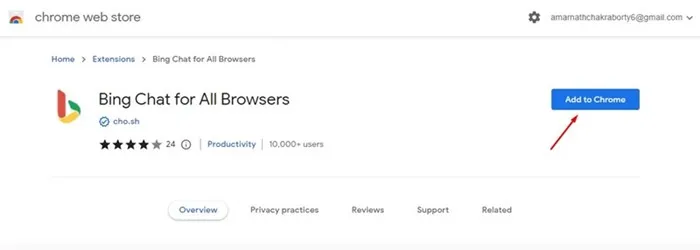
4. Luzapena instalatzeko gonbitan, egin klik eranskina gehitu .
5. Berrabiarazi zure Chrome arakatzailea eta egin klik Bing arakatzailearen luzapena helbide barraren ondoan.
6. Ondoren, egin klik botoian Ireki Bing Chat .
7. Orain, Microsoft Bing hasierako pantaila ikusiko duzu. Orrialde honetan, egin klik botoian hasi saioa .
8. Ondoren, hasi saioa zure Microsoft kontuarekin. Ziurtatu Bing AI berrirako sarbidea duen kontua erabiltzen duzula.
9. Egindakoan, egin klik berriro luzapenaren ikonoan eta hautatu Ireki Bing Chat. Honek ekarriko du Ireki Bing AI Chat modua .
Hori da! Honela erabil dezakezu Microsoft-en Bing AI Google Chrome web arakatzailetik.
2. Nola erabili Bing AI Chatbot Firefox-en?
"Bing nabigatzaile guztientzako" luzapena ere eskuragarri dago Firefoxerako. Hori dela eta, Bing AI Chatbot-era atzitzeko ere erabil dezakezu. Hona hemen Bing AI Chatbot Firefox-en nola erabili.
1. Lehenik eta behin, ireki Firefox arakatzailea eta bisitatu orri hau Ins .
2. Egin klik botoian Gehitu Firefox-en Bing Chat for All Browser gehigarri orrian.
3. Ondoren, berrespen-mezuan, egin klik botoian "gehigarri" berriz ere.
4. Ondoren, egin klik goiko eskuineko izkinan dagoen Bing Chat for All Browsers gehigarrian eta hautatu “ Ireki Bing Chat ".
5. Zure Microsoft kontuan saioa hasteko eskatuko zaizu. Ziurtatu Hasi saioa Microsoft kontu batekin , Bing Chat AI berrira atzi dezakeena.
6. Saioa hasi ondoren, ireki fitxa berri bat eta egin klik berriro ikono gehigarrian. Horren ondoren, egin klik botoian Ireki Bing Chat .
7. Orain, ikusiko duzu Bing AI chatbot berria .
Hori da! Bing AI chatbot berrira sar zaitezke zure Firefox arakatzailetik.
Hori da! Hau da Bing AI Chatbot Firefox web arakatzailean erabiltzea zein erraza den.
Beraz, hona hemen Microsoft Bing AI edozein web arakatzailetan sartzeko urrats erraz batzuk. Erabili dugun luzapenak Bing ai txaterako sarbidea ematen du web arakatzaile moderno guztietan.
Gainera, AI Chatbot gai honek jakinmina sortzen bazaitu, onena ikus dezakezu ChatGPT alternatibak . Esan iezaguzu iruzkinetan laguntza gehiago behar baduzu. Gainera, artikuluak nolabait lagundu bazaizu zure lagunekin partekatu Bing AI web arakatzaile batean saiatzeko.